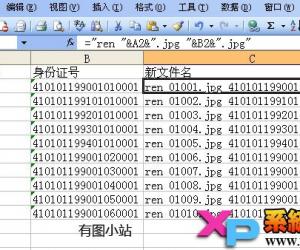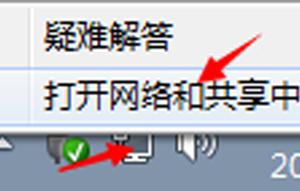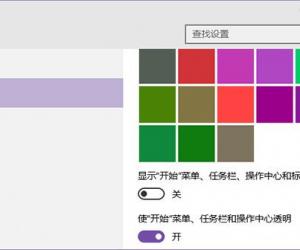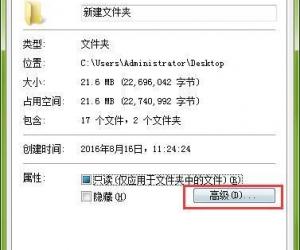Win10系统Internet选项在哪里 win10系统如何打开internet方法步骤
发布时间:2017-06-16 10:10:13作者:知识屋
Win10系统Internet选项在哪里 win10系统如何打开internet方法步骤。我们在使用电脑的时候,总是会遇到很多的电脑难题。当我们在遇到了需要在Win10电脑中打开Internet选项的时候,我们应该怎么操作呢?一起来看看吧。
第一种:打开ie浏览器,点击浏览器左上角的设置,就会发现internet选项这个选项。
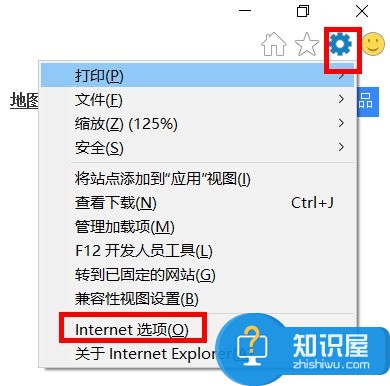
第二种:1、右击电脑左下角的开始菜单(win10为例)或者按键盘上的win加x键,再点击控制面板。
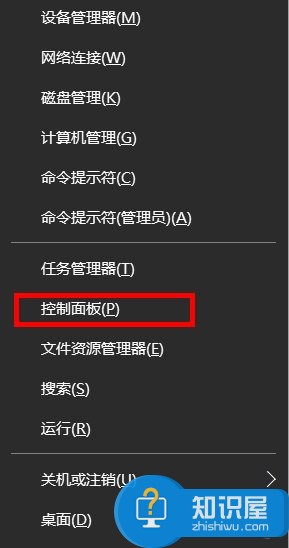
2、点击网络和internet;
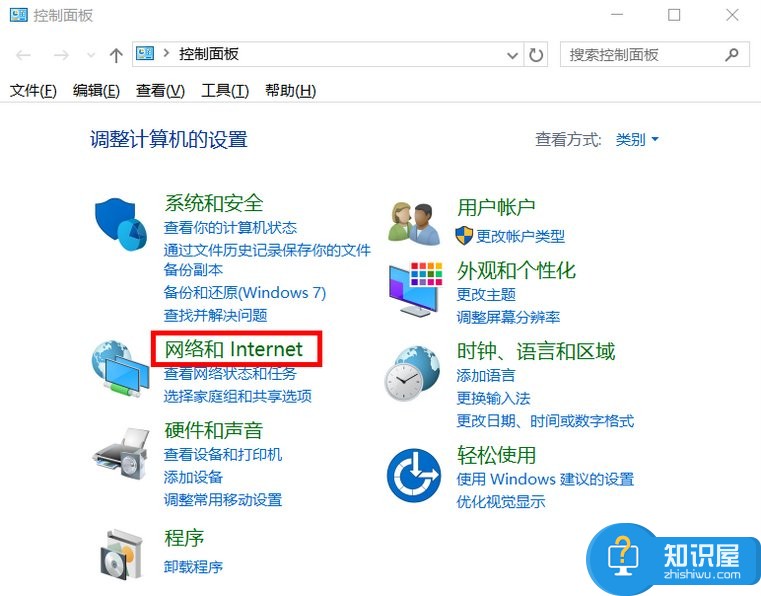
3、这是你就会发现弹出的栏中会有internet选项这个选项。
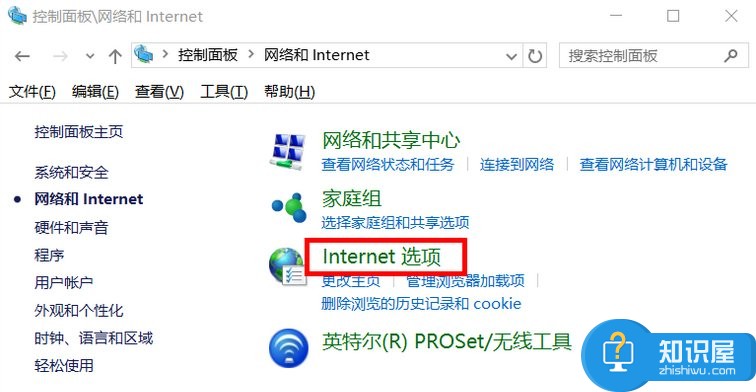
第三种:1、点击电脑桌面右下角的wifi图标。
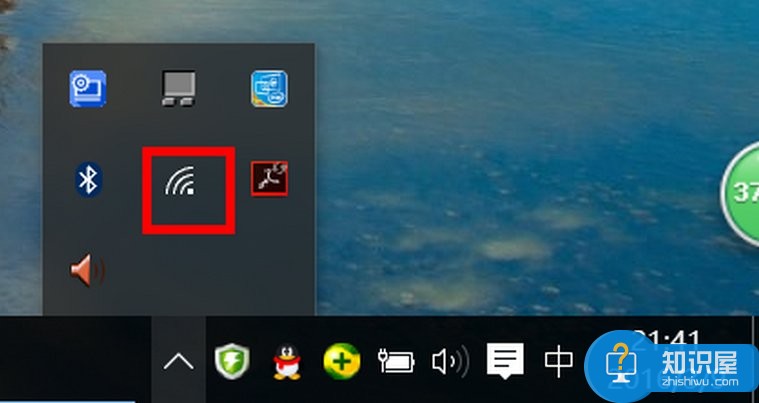
2、点击弹出的菜单中的“网络设置”;
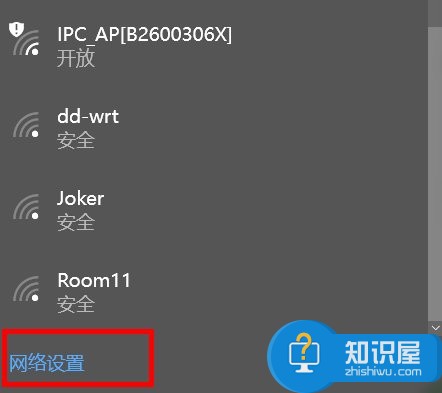
3、在弹出的栏的最下方点击网络和共享中心。
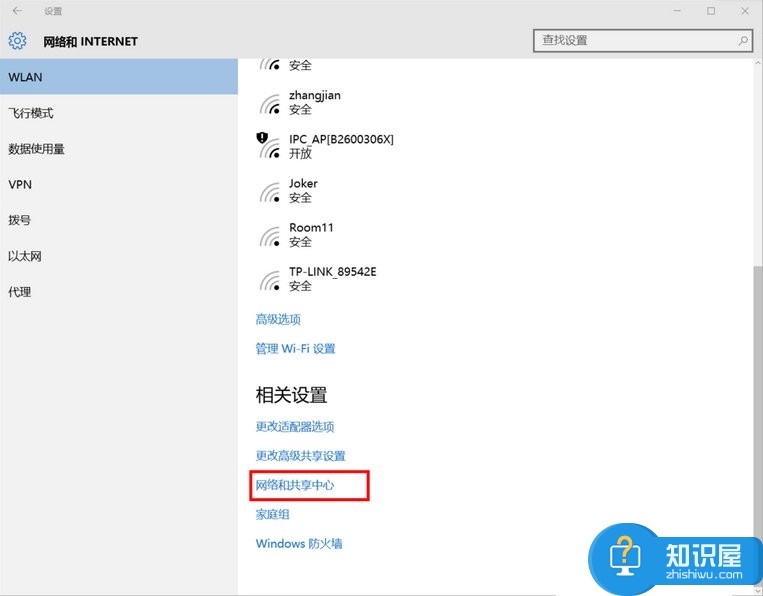
4、在弹出的栏中的左下方就会发现internet选项这个选项。

上面的步骤均在Win10系统环境下进行的,如果用户使用的是其他系统,那么打开Internet选项的方法是类似的。打开Internet选项后,你会发现里面有很多设置,相信这点大家在其他教程里面有看到过,这边就不再赘述了。
知识阅读
软件推荐
更多 >-
1
 一寸照片的尺寸是多少像素?一寸照片规格排版教程
一寸照片的尺寸是多少像素?一寸照片规格排版教程2016-05-30
-
2
新浪秒拍视频怎么下载?秒拍视频下载的方法教程
-
3
监控怎么安装?网络监控摄像头安装图文教程
-
4
电脑待机时间怎么设置 电脑没多久就进入待机状态
-
5
农行网银K宝密码忘了怎么办?农行网银K宝密码忘了的解决方法
-
6
手机淘宝怎么修改评价 手机淘宝修改评价方法
-
7
支付宝钱包、微信和手机QQ红包怎么用?为手机充话费、淘宝购物、买电影票
-
8
不认识的字怎么查,教你怎样查不认识的字
-
9
如何用QQ音乐下载歌到内存卡里面
-
10
2015年度哪款浏览器好用? 2015年上半年浏览器评测排行榜!